一、远程会议系统的定义与优势
远程会议系统是一种通过互联网实现多人跨地域实时沟通的技术。它能让参会者无论身处何地,都能通过电脑、手机等设备进行视频、音频和文字交流。远程会议系统的主要功能包括视频会议、音频会议、屏幕共享、文件共享和即时消息等。
远程会议系统的优势有很多。首先,它能大大节省差旅成本和时间。其次,远程会议系统可以提高工作效率,方便团队成员随时随地进行沟通和协作。此外,它还具有灵活性和便捷性,能适应各种规模的会议需求。
二、智能会议系统的特点与应用
2.1 智能会议系统的主要特点
智能会议系统在传统远程会议系统的基础上,加入了更多的智能化功能,使会议体验更加高效和便捷。
-
自动化管理:智能会议系统可以实现会议的自动化管理,包括会议预约、通知发送、会议记录等功能。这大大减少了人工操作的复杂性,提高了会议组织的效率。
-
智能语音识别:智能会议系统具备先进的语音识别技术,可以实时转录会议内容,生成文字记录。这对于需要记录和整理会议纪要的场景非常有用。
-
数据分析与报告生成:智能会议系统可以对会议数据进行分析,生成详细的报告。这些数据可以帮助企业了解会议的效率和效果,进而优化会议流程。
2.2 智能会议系统在不同场景的应用
智能会议系统不仅适用于企业内部会议,还在其他领域有广泛应用。
-
企业内部会议:在企业内部,智能会议系统可以提升会议效率,减少会议时间浪费。它还能通过数据分析,帮助管理层做出更有效的决策。
-
教育与培训:在教育和培训领域,智能会议系统可以实现远程教学和培训。教师可以通过系统与学生进行互动,实时解答问题,并记录教学内容。
-
医疗与远程会诊:在医疗领域,智能会议系统可以用于远程会诊。医生可以通过系统与患者进行视频交流,提供远程诊断和治疗建议。
2.3 远程会议系统与智能会议系统的结合
-
提升会议效率:远程会议系统与智能会议系统的结合,可以大大提升会议效率。智能功能如自动化管理和语音识别,使会议流程更加顺畅。
-
增强互动体验:智能会议系统的互动功能,如实时投票和问答,可以增强参会者的参与感和互动体验。
-
数据安全与隐私保护:结合了智能技术的远程会议系统在数据安全和隐私保护方面也有了更高的保障。它能通过加密技术保护会议内容,确保数据安全。
三、如何使用飞书智能会议
使用飞书智能会议主要包括以下几个步骤:
- 发起会议并进行录制: 在视频会议中,用户可以点击会议页面右下角的“更多”按钮,然后找到并点击飞书智能伙伴的标识,再点击“开始录制”。录制功能是使用飞书智能会议纪要的前提条件。
-
总结会议要点与生成待办事项: 在会议中点击“AI 会议纪要”,智能伙伴可以自动总结会议要点、生成待办事项、总结发言人内容。这可以帮助参会人及时跟上会议进度,确保不遗漏任何关键事项。
-
会后生成智能会议纪要: 会议结束后,系统会根据录制内容自动生成智能纪要,并发送到妙记文件中。会议发起人可以一键分享妙记文件给所有参会人员,方便他们查看纪要中的关键内容和待办事项。
-
生成已有音视频文件的智能纪要: 如果会议信息在智能伙伴功能启用之前录制,用户可以将该音视频文件上传至妙记,飞书会自动生成智能纪要。
-
回顾和跟踪会议内容: 会议结束后,用户可通过会议纪要文件快速回顾重要信息,并跟踪所有待办事项。同时,当会议的结论被自动综合整理后,整个团队能更好地保持协调一致。
飞书智能会议不仅能帮助整理和记录会议信息,还可以自动提取和分类关键内容,提高会议记录的效率和准确性。
四、飞书如何实现和助力远程会议系统智能会议系统
飞书通过多种功能实现和助力远程会议系统,包括智能会议纪要、会中会后提效、以及日历和会议管理功能。以下是一些主要功能和如何使用这些功能的具体说明:
-
会议启动和记录: 在视频会议期间,参会人可以在会议页面右下角点击「...」按钮,让智能伙伴总结会议要点、生成待办事项、总结发言人内容等。需要确保会议发起人能够正常使用智能伙伴,并且会议期间开启会议录制。
-
会议纪要与待办事项: 飞书智能伙伴可以在会中实时总结会议内容并生成待办事项,会后自动生成会议纪要文档,帮助用户快速回顾会议重点和安排后续工作。
-
会后自动生成智能纪要: 根据会议录制内容,自动生成智能纪要,包括会议总结、待办事项、章节纪要三部分。发起人收到妙记文件后可以一键分享给所有参会人员。
-
日历功能结合会议安排: 日历功能可以帮助安排远程面试,分享日程,并自动同步变更信息,极大地简化会议和面试的安排过程。
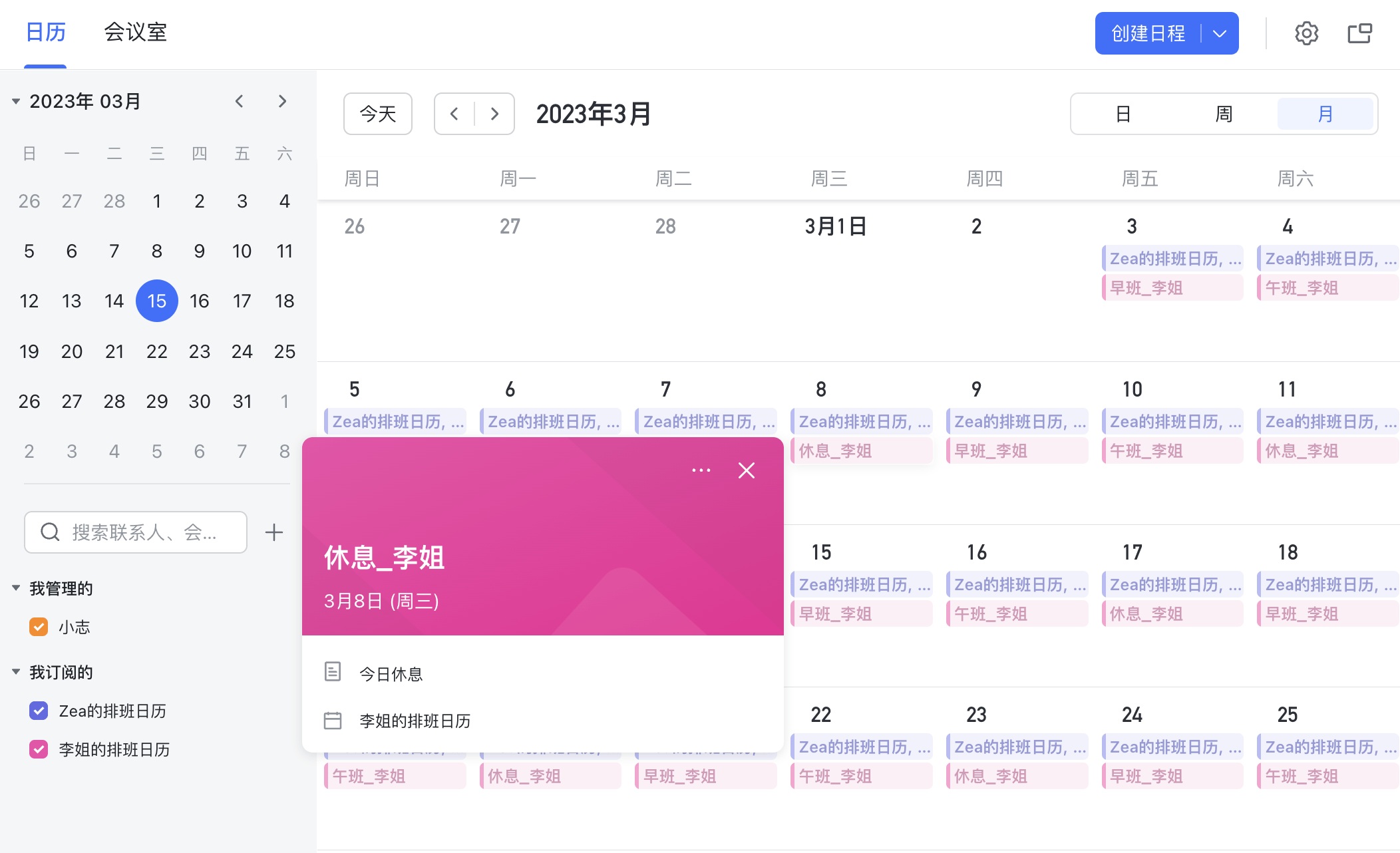
通过这些功能,飞书能够全方位支持和优化远程会议的高效运行,并借助智能伙伴的加入,使得会议管理、信息记录和后续任务管理更加智能、快捷。
五、用户常见问题FAQ
1. 如何在飞书视频会议中使用智能伙伴自动生成会议纪要?
当会议录制开启后,飞书的智能伙伴会自动生成会议纪要。会议发起人结束会议后,会收到视频会议助手发来的妙记文件,并可以一键分享给所有参会人员,生成的智能纪要包括会议总结、待办事项和章节纪要。
2. 参会人如何通过网页加入飞书视频会议?
参会人可以通过浏览器加入飞书视频会议。在首次使用时,需要允许浏览器使用麦克风和摄像头。参会人可以选择使用访客身份入会,需输入姓名和手机号完成验证后即可加入会议。
3. 如何在飞书视频会议中进行屏幕共享?
使用网页版参会时,参会人可以共享整个桌面屏幕、单个应用窗口或某个浏览器标签页。Windows支持分享系统中的音频和分享标签页中的音频,而Mac仅支持分享标签页中的音频。
4. 如何处理飞书视频会议中的常见画面异常问题?
如果在视频会议中遇到画面异常问题,可以参考以下解决方案:检查摄像头设置和驱动是否正常,确保网络连接稳定。如果问题仍然存在,可以重新启动浏览器或客户端并重新加入会议。
5. 如何管理飞书视频会议的录制文件?
超级管理员及拥有视频会议权限的管理员可以在管理后台中管理会议录制文件。具体操作路径为:管理后台界面左侧的功能管理>视频会议与直播>录制信息。这里可以查看和管理会议录制相关的妙记文件。










